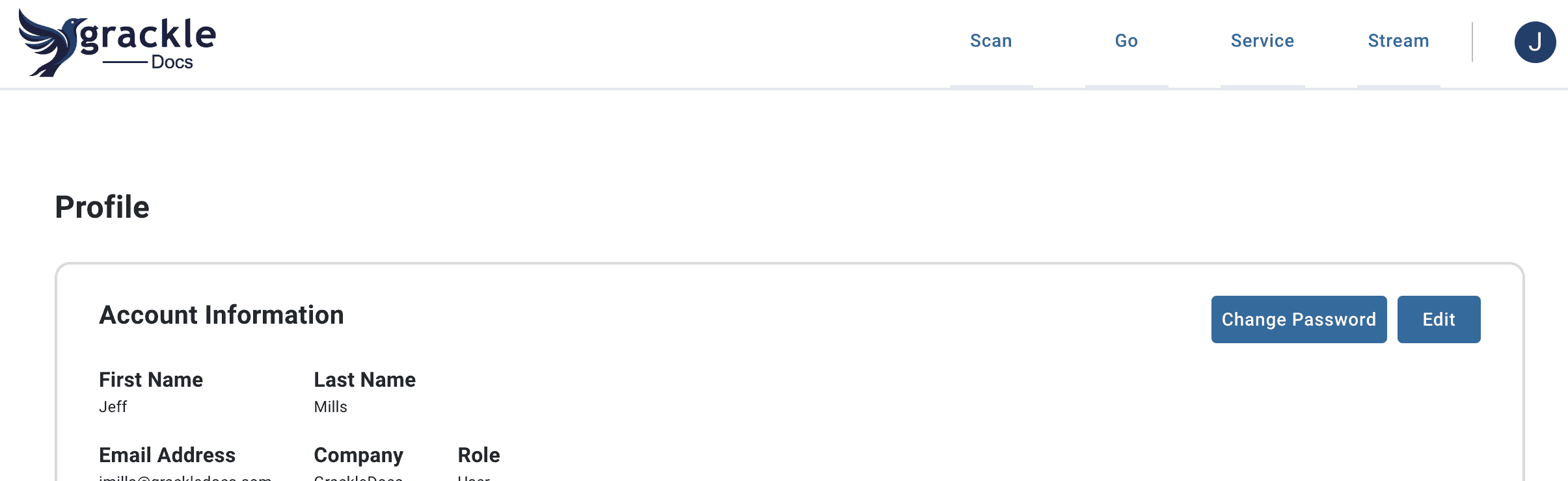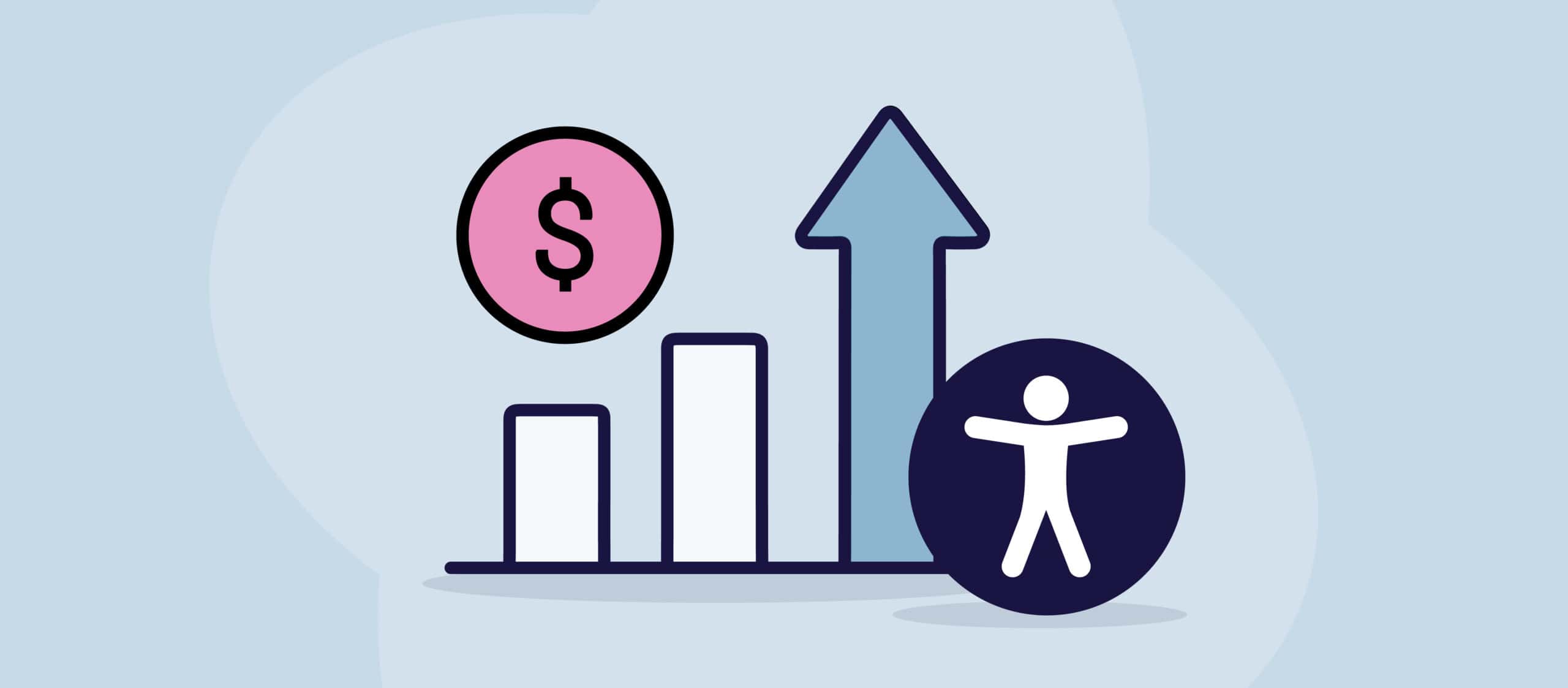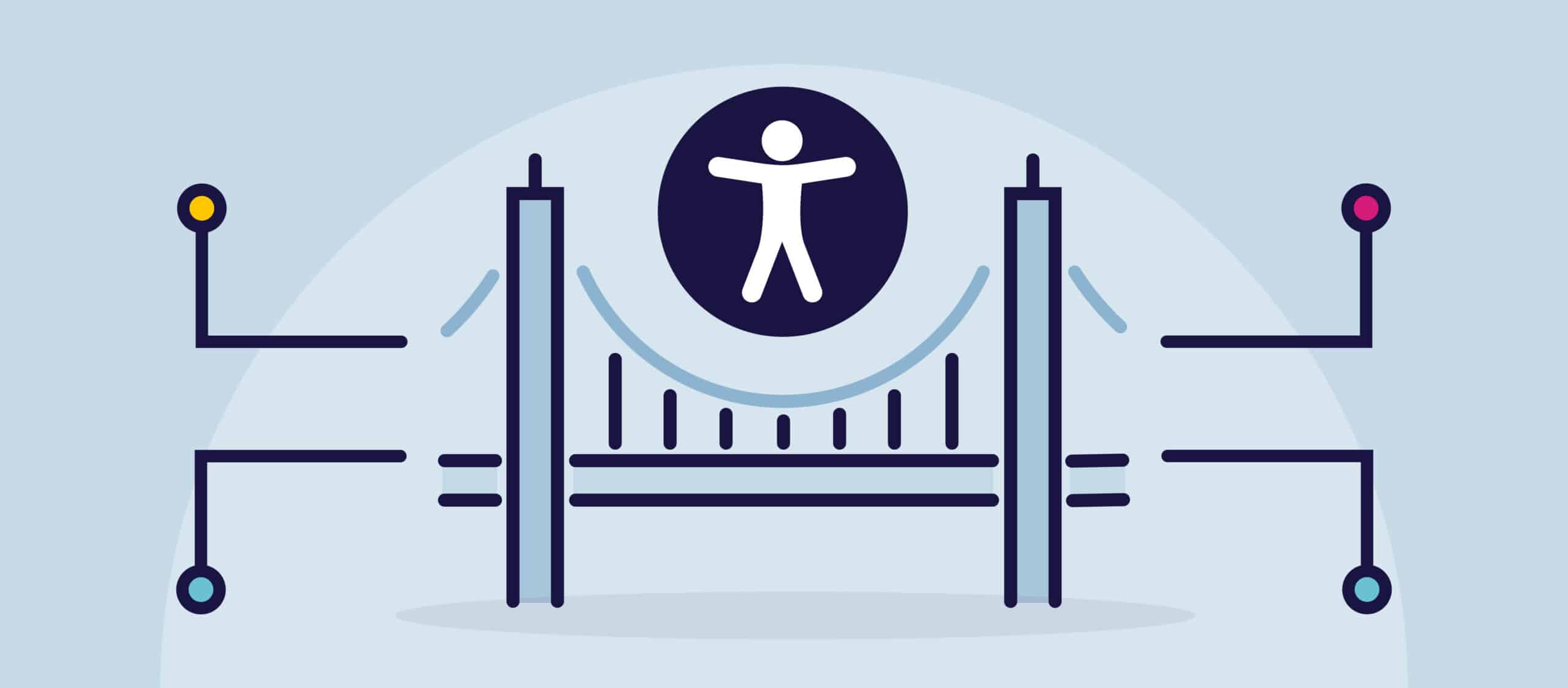I den digitale tidsalderen, der dokumenter ofte deles på tvers av kontinenter i løpet av sekunder, har Portable Document Format (PDF) vokst frem som en universell standard. Formatets evne til å bevare formatering og utseende på tvers av ulike enheter gjør det til et uunnværlig verktøy for både profesjonelle, studenter og institusjoner. En hindring som mange støter på, er imidlertid mangelen på en innebygd stavekontrollfunksjon. Skrive- og stavefeil kan undergrave troverdigheten og profesjonaliteten til et dokument. Denne artikkelen tar for seg ulike metoder for å kontrollere rettskriving i PDFs, noe som sikrer at dokumentene dine gjenspeiler presisjon og oppmerksomhet på detaljer.
1. Konvertere PDF til en tekstbehandler
Den enkleste metoden for mange er å konvertere PDF-filen til et format som inkluderer stavekontroll, for eksempel Microsoft Word eller Google Docs.
- Bruke konverteringsverktøy på nett: Flere nettsteder tilbyr gratis PDF-til-Word-konvertering. Bare last opp PDF-filen, vent på konverteringen, og last ned Word-filen. I Word kan du bruke den innebygde stavekontrollen.
- Bruke programvare for PDF-redigering: Noen avanserte PDF-redigeringsprogrammer har muligheten til å eksportere eller konvertere PDF-filer til Word-filer, der stavekontroll kan benyttes.
2. Bruke stavekontrollen i Adobe Acrobat
For de som jobber mye med PDF-filer, kan det lønne seg å investere i Adobe Acrobat. Programvaren har en innebygd stavekontrollfunksjon.
- Navigere til alternativet for stavekontroll: Gå til "Rediger" > "Kontroller stavemåten" > "I kommentarer, felt og redigerbar tekst".
- Tilpasse stavekontrollen: I Adobe Acrobat kan du velge ordboksspråk og til og med legge til ord i en egendefinert ordbok, noe som sikrer at bransjespesifikk terminologi ikke blir flagget som feil.
3. Utnyttelse av verktøy for optisk tegngjenkjenning (OCR)
OCR-teknologi skanner teksten i en PDF-fil og gjenkjenner tegn, slik at den blir redigerbar.
- Bruke OCR-programvare: Flere OCR-programvarealternativer kan skanne PDF-filen, slik at du kan redigere og stavekontrollere teksten i den.
- Optimalisering av skanninger: OCR fungerer best med klare dokumenter av høy kvalitet. Sørg for at skanningene ikke er flekkete eller uskarpe for å oppnå optimale resultater.
4. Integrering av stavekontrollverktøy fra tredjeparter
Det finnes frittstående stavekontrollverktøy som kan integreres i PDF-lesere eller brukes som separate programmer.
- Velge et verktøy: Velg et verktøy som er kompatibelt med operativsystemet og PDF-leseren din. Mange alternativer er gratis og har støtte for flere språk.
- Kjører stavekontrollen: Følg de spesifikke instruksjonene for det valgte verktøyet, som vanligvis innebærer at du laster opp PDF-filen og lar verktøyet analysere teksten.
5. Manuell korrekturlesing
Selv om det er den mest tidkrevende metoden, er manuell korrekturlesing av et menneskelig øye noen ganger den eneste måten å fange opp kontekstspesifikke feil på.
- Vurder profesjonelle tjenester: Hvis dokumentet er spesielt viktig, kan profesjonelle korrekturlesere spesialisere seg på å fange opp ikke bare stavefeil, men også grammatiske og stilistiske feil.

Utfordringer og betraktninger
Når du arbeider med stavekontroll i PDF-filer, er det viktig å ta hensyn til følgende:
- Bevaring av formatering: Konvertering av PDF-filer til andre formater kan føre til layoutendringer. Dobbeltsjekk alltid formateringen etter at du har utført stavekontroll.
- Bekymringer knyttet til personvern: Når du bruker nettbaserte verktøy, bør du være oppmerksom på personvernreglene, spesielt når du håndterer sensitive eller konfidensielle dokumenter.
- Språkstøtte: Sørg for at metoden du velger, støtter det språket eller den dialekten du trenger.
Konklusjon
Stavekontroll i PDF-filer er kanskje ikke like enkelt som i tekstbehandlingsprogrammer, men det er langt fra en uoverkommelig utfordring. Enten du velger å konvertere dokumentet, bruke spesialisert programvare eller til og med korrekturlese manuelt, finnes det mange alternativer for deg som ønsker å presentere feilfrie dokumenter.
I en tid der dokumenter ofte gir det første inntrykket, er det å investere tid i stavekontroll mer enn bare et spørsmål om formalitet - det handler om å formidle profesjonalitet, oppmerksomhet på detaljer og respekt for leseren. Det er et lite skritt som kan utgjøre en betydelig forskjell i hvordan arbeidet ditt blir oppfattet. Med de ulike metodene som er beskrevet her, er du godt rustet til å sikre at PDF-filene dine gjenspeiler den kvaliteten og presisjonen som gjør at du skiller deg ut i dagens konkurranseutsatte landskap.